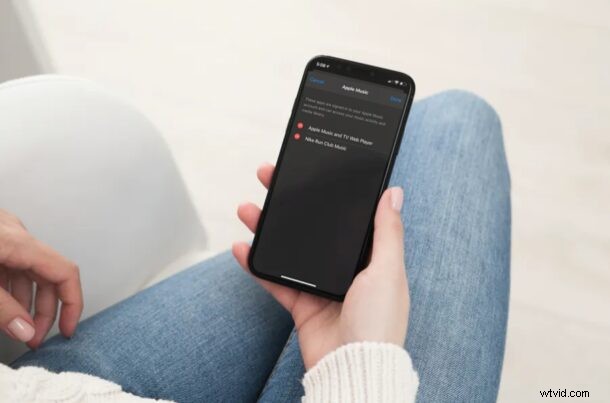
Věděli jste, že některé aplikace třetích stran nainstalované na vašem iPhonu nebo iPadu mají přístup k vaší Apple Music knihovně? Samozřejmě k němu mají přístup pouze v případě, že jste jim z nějakého důvodu přístup udělili, ale možná jste na to zapomněli. Naštěstí je docela snadné zkontrolovat všechny aplikace, které mají přístup k vaší Apple Music, a pokud chcete, odebrat přístup i těmto aplikacím.
Apple Music je jednou z nejpopulárnějších služeb předplatného hudby, kterou využívají miliony uživatelů iOS, ipadOS a macOS. Některé aplikace mohou vyžadovat povolení k přístupu k vašemu předplatnému Apple Music za účelem integrace služby do samotné aplikace. Například aplikace Nike Run Club integruje Apple Music, takže můžete během běhání poslouchat své oblíbené skladby. Aplikace Alexa používá vaše předplatné k přehrávání hudby pomocí chytrého reproduktoru Echo.
Pokud jste nesledovali aplikace, kterým jste udělili povolení k integraci Apple Music, možná budete chtít zkontrolovat.
Jak zobrazit a odebrat aplikace, které mají přístup k Apple Music na iPhone nebo iPad
Nalezení všech aplikací třetích stran s přístupem k vašemu účtu Apple Music je mnohem jednodušší, než si myslíte. Začněte jednoduše podle níže uvedených kroků.
- Z domovské obrazovky iPhonu nebo iPadu přejděte na „Nastavení“.

- V nabídce nastavení klepněte na své jméno Apple ID umístěné vpravo nahoře.
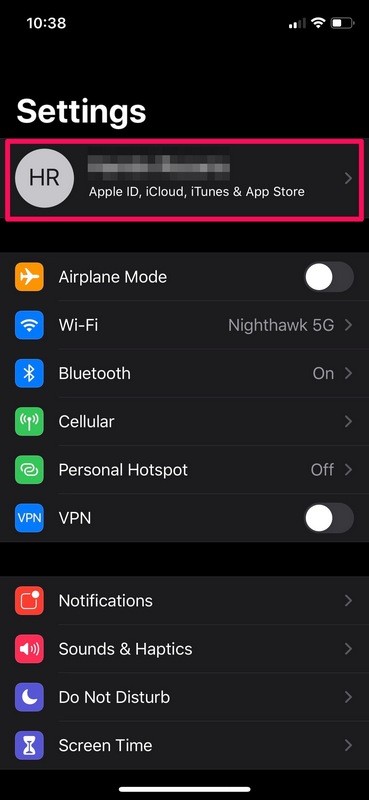
- Zde vyberte možnost „Média a nákupy“ umístěnou přímo pod iCloud, jak je znázorněno na snímku obrazovky níže.
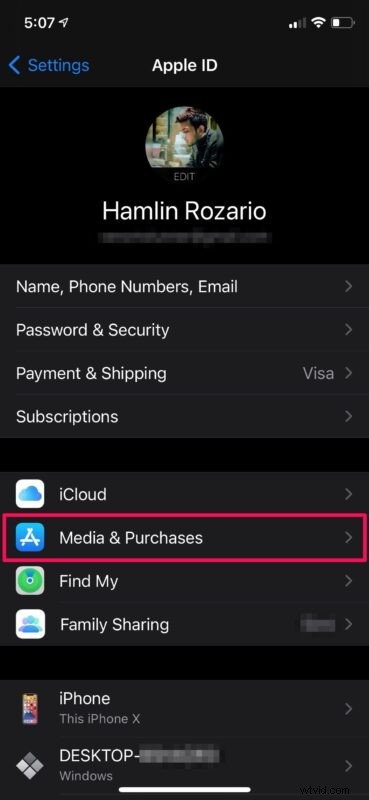
- V dolní části obrazovky se zobrazí nabídka. Pokračujte výběrem „Zobrazit účet“.
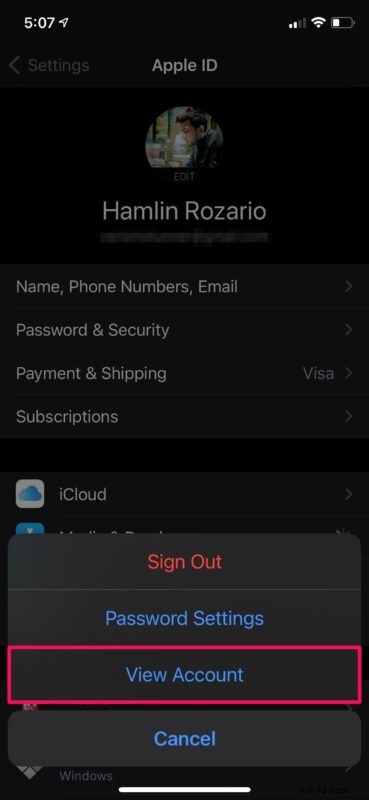
- Poté přejděte dolů a klepněte na „Apple Music“ v části Přístup k účtu.
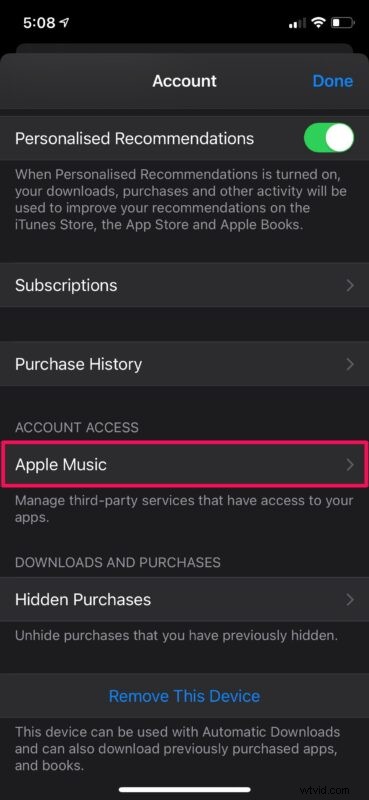
- Nyní uvidíte všechny aplikace, které mají přístup k vašemu předplatnému. Chcete-li aplikaci odebrat, klepněte na „Upravit“ v pravém horním rohu nabídky.
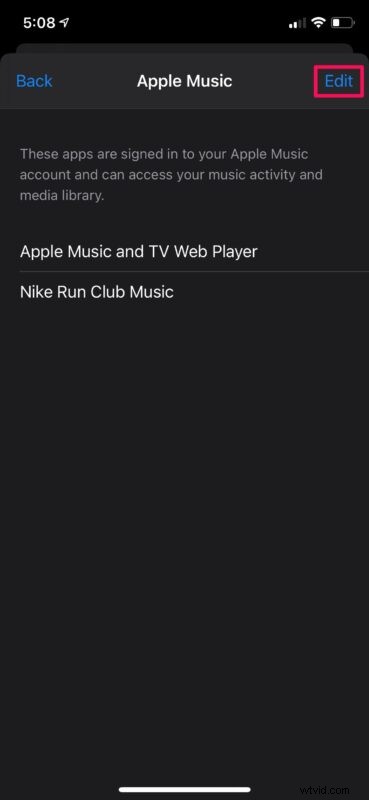
- Klepnutím na červenou ikonu „-“ vedle každé aplikace je odeberete a změny uložíte kliknutím na „Hotovo“.
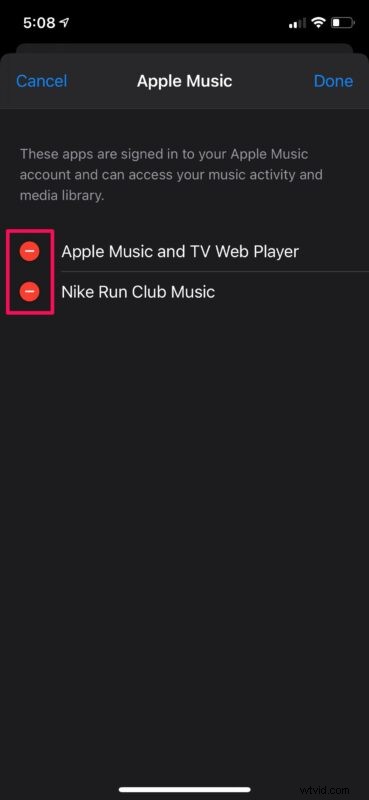
Tady máš. Nyní víte, jak omezit aplikace, které mají přístup k vaší knihovně Apple Music.
O soukromí se nemusíte příliš starat, protože v podstatě pouze poskytujete přístup ke své knihovně a službě pro přehrávání hudby. Pokud však již nepoužíváte konkrétní aplikaci, která má stále přístup do vaší knihovny, můžete jí tímto způsobem zrušit přístup k Apple Music.
Toto je pouze jeden způsob, jak zobrazit všechny aplikace, které přistupují k vašemu účtu Apple Music. Případně můžete přistupovat ke stejné nabídce tak, že přejdete do Nastavení -> Soukromí -> Média a Apple Music na zařízení iOS/iPadOS. Můžete také zobrazit aplikace z aplikace Hudba tak, že přejdete do sekce svého profilu.
Vzhledem k tomu, že Apple Music je k dispozici také na zařízeních Android, možná vás zajímá, jak to můžete zkontrolovat na svém smartphonu Android, pokud jej máte. Stačí spustit aplikaci, klepnout na možnost Více s třemi tečkami a vybrat „Účet“. Aplikace s přístupem najdete, když se zde posunete dolů.
Doufáme, že se vám podařilo udržet kontrolu u všech aplikací, které mají přístup k vašemu předplatnému Apple Music, a odebrat přístup aplikacím, které nepoužíváte. Kolik aplikací a služeb má aktuálně přístup k vaší Apple Music? K čemu je používáte? Podělte se o své myšlenky a zkušenosti v sekci komentářů níže.
